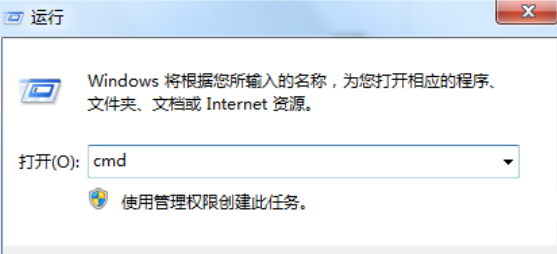很多用户在升级到windows10系统之后,因为很多界面和操作都跟之前的Windows系统不一样,所以很多操作都不知道要如何下手,今天来跟大家说说win10系统怎么看电脑内存的方法教程.
win10系统怎么看电脑内存:
解决方法:
1、我们点击在桌面中有显示回收站图标,可以通过该途径,找到“我的电脑”。(win10系统升级默认叫做“此电脑”)。

2、双击“回收站”,进入页面后在左侧列表中可以看见“快速访问”、“此电脑”、“网络”以及家庭组等功能。
演示win10一键ghost系统重装教程
如何重装win10系统呢?目前重装win10系统的方法有很多,比较简单适合电脑小白操作的就是借助一键ghost工具安装了.下面小编就给大家演示一个一键ghost重装win10系统教程.

3、接着我们右键鼠标点击“此电脑”,弹出的选项中,左键点击属性。

4、之后会弹出“查看有关计算机的基本信息”面板,我们在下面可以找到系统列表中的“安装内存(RAM)”的属性值。当然也有其他的一些属性。

以上就是win10系统怎么看电脑内存的内容,你学会了吗,赶快去试试吧。
以上就是电脑技术教程《win10系统怎么看电脑内存的方法教程》的全部内容,由下载火资源网整理发布,关注我们每日分享Win12、win11、win10、win7、Win XP等系统使用技巧!华硕电脑如何重装系统win10的方法
在日常使用电脑过程中,我们会因某些因素要给电脑重装系统,比如系统故障或更换系统,很多用户都不知道华硕电脑如何重装系统win10的方法,今天由小编来告诉大家,一起来学习一下吧.